Bouygues Telecom Ultym 5.2 Manuel utilisateur
PDF
Télécharger
Document
ULTYM Guide de démarrage rapide 1 2 Table des matières Faites connaissance avec votre téléphone......3 Démarrage.......................................................5 Chargement de la batterie..............................7 Mise sous tension / hors tension de votre téléphone...............................................8 Prise en main de l'écran d'accueil....................8 Ouvrir des applications............................... 9 Ajouter des raccourcis et des widgets...... 9 Supprimer des raccourcis et des widgets....9 Organiser des raccourcis en dossiers...... 10 Appliquer de nouveaux fonds d'écran.... 10 Vérification de l'état du téléphone................11 Gestion des notifications...............................12 Configuration de la sonnerie et des sons......13 Définir la sonnerie ou les notifications.... 13 Définir les tonalités système..................... 14 Réglage du volume........................................14 Verrouillage de l'écran...................................15 Consultation de la messagerie vocale...........16 Appel..............................................................16 Ajout de contacts...........................................17 Ajouter un nouveau contact..................... 17 Importer des contacts par lots................. 17 Envoi d'un message.......................................18 Configuration de comptes de messagerie....18 Configurer un compte Gmail................... 18 1 Configurer la messagerie......................... 19 Configuration d'un compte Exchange ActiveSync® ............................. 19 Connexion avec un casque Bluetooth...........20 Installation d'applications à partir du Google Play™ Store......................................22 Prendre une photo.........................................24 Enregistrement d'une vidéo..........................25 Lecture de musique.......................................26 Connexion à un PC........................................28 Connexion à Internet.....................................29 Se connecter par Wi-Fi............................. 29 Se connecter via un réseau mobile.......... 29 Connexion via Bluetooth.......................... 30 Extension de la durée de vie de la batterie....31 Libérer de la mémoire....................................32 Gestion du stockage du téléphone...............32 Supprimer d'anciens messages............... 32 Effacer le contenu local du navigateur.... 33 2 Faites connaissance avec votre téléphone 3 Touche Marche-Arrêt • Appuyez longuement sur cette touche pour allumer votre téléphone, afficher les options du téléphone, activer/désactiver le mode Avion, redémarrer ou éteindre votre téléphone. • Appuyez sur cette touche pour activer ou désactiver l'affichage de l'écran. Touche Accueil • Appuyez sur cette touche pour revenir à l'écran d'accueil depuis n'importe quelle application ou n'importe quel écran. • Appuyez longuement sur cette touche pour accéder à Google Now. Touche Menu • Appuyez sur cette touche pour afficher les options de l'écran actuel. • Appuyez longuement pour afficher les applications récemment utilisées. Touche Retour Appuyez sur cette touche pour revenir à l'écran précédent. Touche Volume Appuyez sur ces touches ou maintenezles enfoncées pour augmenter ou baisser le volume. 4 Démarrage Avant d'installer ou de remplacer la batterie ou la carte SIM, éteignez votre téléphone. La carte Micro SD™ est en option et peut être installée et retirée même si le téléphone est allumé. Vous devez désactiver la carte Micro SD™ avant de la retirer. 1. Placez votre doigt dans la fente au bas du cache arrière pour le soulever et le retirer. 2. Tenez la carte micro-SIM en orientant sa face biseautée comme illustré, puis faitesla glisser dans le support de carte. 5 AVERTISSEMENT ! Pour éviter d'endommager le téléphone, n'utilisez aucun autre type de carte SIM, ni de carte micro-SIM au format non standard découpée à partir d'une carte SIM. Vous pouvez obtenir une carte micro-SIM au format standard auprès de votre fournisseur de service. 3. Insérez votre carte Micro SD™, contacts métalliques vers le bas, et faites-la glisser dans son logement. REMARQUE : Votre téléphone peut être livré avec une carte Micro SD™ préinstallée. Certaines applications peuvent ne pas fonctionner normalement après le retrait de la carte, préinstallée ou autre. 4. Alignez le cache arrière sur l'arrière du téléphone et appuyez pour remettre le cache en place. Vérifiez que tous les taquets sont bien en place et qu'il n'y a pas d'écart autour du cache. 6 Chargement de la batterie 1. Branchez l'adaptateur sur la prise de charge. Assurez-vous que l'adaptateur est inséré dans le bon sens. Ne forcez pas pour insérer le connecteur dans la prise de charge. 2. Branchez le chargeur sur une prise murale standard. 3. Lorsque la batterie est complètement chargée, débranchez le chargeur. REMARQUE : Si le niveau de la batterie est extrêmement bas, vous ne pourrez peut-être pas allumer le téléphone, même en cours de charge. Dans ce cas, continuez de charger le téléphone au moins 10 minutes, puis réessayez. Si vous n'arrivez toujours pas à allumer le téléphone après une longue période de charge, contactez le service clientèle. 7 Mise sous tension / hors tension de votre téléphone Vérifiez que la batterie est chargée avant d'allumer votre téléphone. • Appuyez longuement sur la touche MarcheArrêt pour allumer votre téléphone. • Pour l'éteindre, ouvrez le menu d'options en appuyant longuement sur la touche Marche-Arrêt. Appuyez sur Eteindre > OK. Prise en main de l'écran d'accueil L'écran d'accueil est le point de départ pour les applications, les fonctions et les menus de votre téléphone. Vous pouvez personnaliser l'écran d'accueil en ajoutant des raccourcis vers les applications, des dossiers, des widgets et plus encore. 8 REMARQUE : L'écran d'accueil s'étend au-delà de l'écran initial, fournissant plus d'espace pour les raccourcis, les widgets et les dossiers. Faites simplement glisser votre doigt sur l'écran de la droite vers la gauche, ou inversement, pour accéder aux extensions de l'écran d'accueil. Ouvrir des applications 1. Appuyez sur la touche Accueil si l'écran en cours n'est pas l'écran d'accueil. 2. Appuyez sur . 3. Faites glisser votre doigt vers la gauche ou vers la droite, puis appuyez sur une application pour la lancer. Ajouter des raccourcis et des widgets 1. Appuyez sur la touche Accueil > . 2. Si vous souhaitez ajouter un widget, appuyez sur la touche Menu > Widgets. 3. Appuyez longuement sur un widget ou une icône d'application et faites-le glisser vers l'écran d'accueil. Supprimer des raccourcis et des widgets 1. Sur l'écran d'accueil, appuyez longuement sur un widget ou un raccourci. 2. Faites-le glisser vers supprimer. 9 pour le Organiser des raccourcis en dossiers 1. Sur l'écran d'accueil, appuyez longuement sur un raccourci. 2. Faites glisser l'icône de raccourci sur un autre et relâchez-le. Cette opération crée un dossier contenant les deux raccourcis. 3. Si nécessaire, faites glisser d'autres raccourcis dans le dossier. Appliquer de nouveaux fonds d'écran Vous pouvez définir un fond d'écran pour l'écran d'accueil ou l'écran de verrouillage. 1. Appuyez sur la touche Menu > > Paramètres > Affichage > Fond d'écran. 2. Sélectionnez une source de fond d'écran dans Galerie, Fonds d'écran animés, Photos ou Fonds d'écran, puis appuyez sur l'image ou l'animation que vous souhaitez utiliser comme fond d'écran. 3. Pour les images provenant de la Galerie, appuyez sur OK en haut de l'écran. Pour accéder aux fonds d'écran animés, photos ou fonds d'écran, appuyez sur Définir le fond d'écran. 10 Vérification de l'état du téléphone L'état du téléphone et l'état du service sont indiqués sur le côté droit de la barre d'état située en haut de l'écran, avec diverses icônes. Voici quelques-unes de ces icônes, ainsi que leur signification : 3G connecté Alarme activée 4G connecté Aucune carte SIM installée HSPA connecté Aucun signal Batterie épuisée Puissance du signal Batterie Données mobiles faible / en cours d'utilisation Batterie partiellement épuisée Mode Avion Batterie pleine Bluetooth activé Batterie en charge Connecté à un réseau Wi-Fi® 11 Sonnerie désactivée Wi-Fi en cours d'utilisation Mode Vibreur Haut-parleur activé Casque câblé branché Microphone du téléphone désactivé Gestion des notifications Dans la partie gauche de la barre d'état située en haut de l'écran se trouvent des alertes de notification, avec diverses icônes. Voici quelques-unes de ces icônes, ainsi que leur signification : Les notifications dépendent des applications installées. Vous pouvez faire glisser la barre d'état vers le bas pour afficher plus d'informations. Nouveau SMS/ MMS Carte Micro SD™ démontée Nouvel e-mail Carte Micro SD™ retirée Nouveau message Gmail™ Evénement à venir Problème avec la livraison des SMS/MMS Appel en attente 12 Appel manqué Nouveau réseau Wi-Fi détecté Appel en cours Données en cours de téléchargement Connecté par USB Données en cours d'envoi / Chanson en cours de lecture Fonction Via USB activée Mises à jour disponibles Point d'accès Wi-Fi mobile GPS activé Configuration de la sonnerie et des sons Définir la sonnerie ou les notifications 1. Appuyez sur la touche Accueil > > Paramètres > Sons. 2. Appuyez sur Sonnerie du téléphone ou Notification par défaut. 3. Sélectionnez la sonnerie que vous souhaitez utiliser. 4. Appuyez sur OK. 13 Définir les tonalités système 1. Appuyez sur la touche Accueil > > Paramètres > Sons. 2. Naviguez jusqu'à la section Système, puis cochez les types de sons que vous souhaitez entendre et décochez ceux dont vous n'avez pas besoin. Réglage du volume Pour régler le volume d'un appel, appuyez sur la touche Volume pendant un appel. Pour régler d'autres types de volumes, suivez les étapes ci-dessous. 1. Appuyez sur la touche Accueil > > Paramètres > Sons > Volumes. 2. Faites glisser les curseurs pour régler le volume de la musique, des vidéos, des jeux et tout autre contenu multimédia, de la sonnerie, des notifications et des alarmes. 3. Appuyez sur OK pour enregistrer. REMARQUE : Appuyez longuement sur la touche MarcheArrêt, puis appuyez sur pour activer le mode Silencieux, sur pour activer le mode Vibreur ou sur pour désactiver le mode Silencieux. 14 Verrouillage de l'écran Vous pouvez protéger votre téléphone en créant une action de verrouillage de l'écran. Lorsque cette fonction est activée, vous devez faire glisser une icône, dessiner un schéma ou entrer un mot de passe ou un code PIN numérique pour déverrouiller l'écran et les touches du téléphone. 1. Appuyez sur la touche Accueil > > Paramètres > Sécurité > Verrouillage de l'écran. 2. Appuyez sur Faire glisser, Schéma, PIN ou Mot de passe. u Appuyez sur Faire glisser pour activer le déverrouillage. Vous pouvez déverrouiller l’écran en faisant glisser l’icône sur le côté. u Appuyez sur Schéma pour créer un schéma à tracer pour déverrouiller l'écran. u Appuyez sur Code PIN ou Mot de passe pour définir un code PIN numérique ou un mot de passe que vous devrez saisir pour déverrouiller l'écran. 15 Consultation de la messagerie vocale 1. Appuyez sur la touche Accueil > 2. Appuyez sur . pour passer au clavier. 3. Appuyez longuement sur . Si vous y êtes invité, saisissez le mot de passe de votre messagerie vocale. 4. Suivez les instructions vocales pour écouter et gérer vos messages vocaux. Appel 1. Appuyez sur la touche Accueil > 2. Appuyez sur . pour passer au clavier. 3. Composez le numéro de téléphone à l'aide du clavier virtuel. Appuyez sur pour effacer un chiffre. 4. Appuyez sur l'icône sous le clavier pour émettre l'appel. REMARQUE : Pour appeler un contact, appuyez sur la touche Accueil > > Tous les contacts et appuyez sur un contact ou un numéro. 16 Ajout de contacts Ajouter un nouveau contact 1. Appuyez sur la touche Accueil > sur l'onglet Tous les contacts 2. Appuyez sur , puis . , ou Créer un contact (s'il n'y a pas de contact). 3. Entrez le nom du contact, ses numéros de téléphone, ses adresses e-mail et toute autre information, comme indiqué. Appuyez sur OK pour enregistrer le contact. Importer des contacts par lots 1. Appuyez sur la touche Accueil > . 2. Appuyez sur la touche Menu > Importer/ Exporter > Importer à partir de la carte SIM ou Importer depuis mémoire. 3. Si cela vous est demandé, sélectionnez le compte dans lequel vous souhaitez enregistrer les contacts. 4. Pour importer à partir de la carte SIM, appuyez sur tous les contacts de la carte SIM que vous souhaitez importer et appuyez sur . Pour importer à partir de la mémoire, sélectionnez le ou les fichiers vCard sur la carte Micro SD™ et appuyez sur OK pour commencer l'importation. 17 Envoi d'un message 1. Appuyez sur sur l'écran d'accueil et sélectionnez Messagerie, puis appuyez sur . 2. Entrez le ou les destinataires et le texte du message. Si vous souhaitez envoyer un MMS, ajoutez un objet et des pièces jointes. 3. Appuyez sur pour envoyer le message. Configuration de comptes de messagerie Configurer un compte Gmail 1. Appuyez sur sur l'écran d'accueil, puis sélectionnez Gmail. REMARQUE : Si un autre compte Gmail est déjà configuré, appuyez sur la touche Menu > Paramètres > Ajouter un compte. 2. Appuyez sur Existant pour vous connecter à votre compte Google existant. Si vous ne possédez pas de compte Google, appuyez sur Nouveau pour en créer un. 3. Suivez les instructions à l'écran pour configurer le compte. 18 Configurer la messagerie 1. Appuyez sur sur l'écran d'accueil et sélectionnez E-mail. REMARQUE : Si un autre compte de messagerie est déjà configuré, appuyez sur la touche Menu > Paramètres > Ajouter un compte. 2. Saisissez l'adresse e-mail et le mot de passe. 3. Appuyez sur Suivant et suivez les instructions à l'écran. Configuration d'un compte Exchange ActiveSync® 1. Appuyez sur sur l'écran d'accueil et sélectionnez E-mail. REMARQUE : Si un autre compte de messagerie est déjà configuré, appuyez sur la touche Menu > Paramètres > Ajouter un compte. 2. Saisissez l'adresse e-mail et le mot de passe. 3. Appuyez sur Configuration manuelle > Exchange. 4. Si nécessaire, modifiez les informations de Domaine/Nom d'utilisateur, Mot de passe et Serveur. 19 5. Lisez l'avertissement d'activation à l'écran et, si vous y êtes invité, appuyez sur Suivant. 6. Si vous y êtes invité, appuyez sur OK afin de permettre au serveur de contrôler à distance certaines fonctions de sécurité de votre téléphone. 7. Configurez les paramètres de l'écran, tels que les Jours de synchronisation, puis appuyez sur Suivant. 8. Si vous y êtes invité, appuyez sur Activer pour activer l'application de messagerie en tant qu'administrateur du téléphone. 9. Identifiez votre nouveau compte à l'aide d'un nom unique, puis appuyez sur Suivant. Contactez votre administrateur de serveur en cas de besoin. Connexion avec un casque Bluetooth 1. Allumez le casque Bluetooth et passez en mode de couplage. Pour plus d'informations, reportez-vous au guide d'utilisation du casque. 2. Appuyez sur sur l'écran d'accueil, puis sélectionnez Paramètres > Bluetooth. 20 3. Faites glisser le bouton Activer/Désactiver si le Bluetooth est désactivé. Une fois le mode Bluetooth activé, l'icône apparaît dans la barre d'état. REMARQUE : Votre téléphone lance automatiquement une recherche de tous les appareils Bluetooth disponibles à portée et affiche les identifiants des appareils trouvés. Si vous souhaitez lancer une nouvelle recherche, appuyez sur Rechercher appareils. 4. Appuyez sur l'ID du casque ou de tout autre périphérique que vous souhaitez coupler avec votre téléphone. Saisissez un mot de passe si vous y êtes invité. 5. Si nécessaire, appuyez sur l'ID du casque couplé pour vous y connecter. Une fois la connexion effectuée, l'icône dans la barre d'état devient bleue. REMARQUE : Touchez à nouveau l'ID pour mettre fin à la connexion. 21 Installation d'applications à partir du Google Play™ Store Il y a des dizaines de milliers de jeux et d'applications dans le Google Play Store que vous pouvez télécharger et installer. Vous avez également la possibilité d'y envoyer des commentaires sur les applications que vous utilisez. Avant de commencer, assurez-vous que vous êtes connecté à votre compte Google. REMARQUE : Le contenu accessible sur le Play Store dépend de votre région et de votre fournisseur de services. 1. Appuyez sur la touche Accueil > > Play Store. La première fois que vous lancez Play Store, vous devez accepter les conditions d'utilisation de Google Play. 2. Trouver les applications dont vous avez besoin en filtrant par catégorie ou en appuyant sur . 3. Appuyez sur l'application pour voir la description détaillée. 22 4. Appuyez sur INSTALLER (applications gratuites) ou sur le bouton indiquant le prix (applications payantes). Si l'application est payante, vous devez vous connecter sur votre compte Google Wallet™ et sélectionner un mode de paiement. ATTENTION : Une fois installées, certaines applications accèdent à de nombreuses fonctions et à une grande partie de vos données personnelles. La boutique Play Store comporte des informations sur les données auxquelles l'application peut accéder. Appuyez sur Accepter (applications gratuites) ou appuyez sur la touche Retour pour annuler. 5. Attendez la fin du processus de téléchargement et d'installation automatique. Le téléchargement démarre une fois le paiement accepté. Une fois l'application correctement installée, l'icône apparaît dans la barre d'état. La nouvelle application est accessible en appuyant sur la touche Accueil > 23 . Prendre une photo 1. Appuyez sur sur l'écran d'accueil et sélectionnez Appareil photo. 2. Orientez l'appareil photo vers le sujet, puis effectuez les réglages nécessaires. Numéro 1 2 3 4 5 6 7 8 Fonction Basculer entre l'appareil photo avant et l'appareil photo arrière. Modifier le paramètre du flash, disponible uniquement pour l'appareil photo arrière. Sélectionner un effet (disponible uniquement pour l'appareil photo arrière). Modifier les paramètres de l'appareil photo. Sélectionner un mode de scène. Passer en mode caméscope. Appuyez pour prendre une photo. Permet d'afficher les photos et vidéos que vous avez faites. 3. Appuyez légèrement sur prendre une photo. 24 pour Enregistrement d'une vidéo 1. Appuyez sur sur l'écran d'accueil et sélectionnez Caméra, ou passez à la caméra depuis l'écran de l'appareil photo. 2. Orientez l'appareil photo vers le sujet, puis effectuez les réglages nécessaires. Numéro Fonction 1 Basculer entre l'appareil photo avant et l'appareil photo arrière. 2 Activer/désactiver le flash. 3 Sélectionner un effet (disponible uniquement pour l'appareil photo arrière). 4 Modifier les paramètres d'enregistrement vidéo. 5 Sélectionner le mode de caméra. 6 Démarrer/arrêter l'enregistrement vidéo. 25 7 En cours d'enregistrement, appuyez pour enregistrer l'image en cours comme une photo à part. 8 Permet d'afficher les photos et vidéos que vous avez capturées. 3. Appuyez sur pour démarrer et sur pour arrêter l'enregistrement. Lecture de musique 1. Appuyez sur sur l'écran d'accueil et sélectionnez Play Musique. 2. Appuyez sur une catégorie (Artistes ou Albums, par exemple), afin de trouver la chanson que vous voulez écouter. 3. Appuyez sur la chanson désirée pour l'écouter. Lorsque le titre est en cours de lecture, appuyez sur la pochette de l'album pour afficher plus d'options. 26 Numéro Fonction 1 Chanson et informations sur l'artiste. Appuyez ou faites glisser vers le bas pour revenir à la bibliothèque musicale. 2 Pochette de l'album. 3 Marquer d’un « j’aime » la chanson. 4 Contrôle de la lecture. Permet de passer aux titres précédents ou suivants, d'interrompre ou de reprendre la lecture et d'utiliser la lecture aléatoire ou la répétition. Déplacez la barre de progression pour passer à une autre partie du titre. 5 Attribuer un je n’aime pas à la chanson. 6 Permet d'afficher la playlist en cours (file d'attente). 7 Obtenir des options supplémentaires. 27 Connexion à un PC Vous pouvez connecter votre téléphone à votre ordinateur à l'aide d'un câble USB pour transférer de la musique, des photos et d'autres fichiers d'un appareil à l'autre. Sur votre téléphone, ces fichiers sont enregistrés dans une mémoire de stockage interne ou sur une carte Micro SD™ amovible. 1. Appuyez longuement sur la barre d'état en haut de l'écran et faites glisser vers le bas. 2. Appuyez sur (Connecté en tant que [mode de connexion actuel]). 3. Choisissez l'une des options suivantes : u Charger uniquement : rechargez votre téléphone par USB. u Installer le pilote : installez le pilote requis pour connecter votre téléphone à votre PC. u Périphérique multimédia (MTP) : transférez des fichiers multimédia sous Windows® ou Mac® OS. u Appareil photo (PTP) : transférez des photos à l'aide du logiciel de l'appareil photo. Pour déconnecter le téléphone de l'ordinateur, débranchez simplement le câble USB une fois que vous avez terminé. 28 Connexion à Internet Se connecter par Wi-Fi 1. Appuyez sur la touche Accueil > > Paramètres > Wi-Fi. 2. Faites glisser le bouton Activer/Désactiver si le Wi-Fi est désactivé. Votre téléphone recherche automatiquement les réseaux Wi-Fi à portée et affiche leur nom et les paramètres de sécurité. Votre téléphone se connecte également aux réseaux précédemment choisis lorsqu'ils sont à portée. 3. Appuyez sur le nom d'un réseau pour vous y connecter. Si le réseau est sécurisé, saisissez un mot de passe ou d'autres informations d'identification (pour plus d'informations, consultez votre administrateur réseau). Se connecter via un réseau mobile Vous pouvez utiliser les noms des points d'accès (APN) par défaut pour vous connecter à Internet par réseau mobile. Si vous souhaitez ajouter un nouvel APN, contactez votre fournisseur de services pour obtenir les informations nécessaires. Ne modifiez pas les paramètres par défaut, sauf si l'opérateur vous le demande. Sinon, le service pourrait ne plus fonctionner. 29 1. Appuyez sur la touche Accueil > > Paramètres > Plus > Réseaux mobiles > Noms des points d'accès. 2. Appuyez sur . 3. Appuyez sur chaque élément pour saisir les informations indiquées par votre fournisseur de services. 4. Appuyez sur > Enregistrer pour terminer. Connexion via Bluetooth Vous pouvez vous connecter à un périphérique prenant en charge la technologie Bluetooth afin de partager la connexion Wi-Fi ou le service de données mobile de votre appareil avec votre téléphone. 1. Activez le Bluetooth et les fonctions Bluetooth du périphérique. Assurezvous que le périphérique est « visible ». Reportez-vous au guide d'utilisation du périphérique pour plus d'informations. 2. Appuyez sur sur l'écran d'accueil, puis sélectionnez Paramètres > Bluetooth. 3. Activez la fonction Bluetooth et appuyez sur l'ID du périphérique pour le coupler avec le téléphone. Saisissez un mot de passe si vous y êtes invité. 30 4. Touchez l'ID de l'appareil couplé pour vous y connecter. Lorsque l'icône de la barre de statut devient bleue, votre téléphone est prêt à utiliser la connexion de données partagée par le périphérique. Extension de la durée de vie de la batterie Vous pouvez effectuer plusieurs actions pour augmenter la durée de vie de votre batterie. • Activez le Wi-Fi, le Bluetooth, le GPS, les données mobiles et la synchronisation automatique uniquement lorsque vous en • • avez besoin. Réduisez la luminosité de l'écran. Utilisez les fonctions Bluetooth ou USB (lorsque vous avez un câble) au lieu des points d'accès Wi-Fi mobiles pour partager le service de données de votre téléphone. • Sur l'écran d'accueil, appuyez sur > Gestionnaire des tâches et fermez les applications dont vous ne vous servez plus, mais qui continuent de s'exécuter en arrière-plan. • Sur l'écran d'accueil, appuyez sur > Paramètres > Son, puis décochez Vibrer au toucher. 31 Libérer de la mémoire Utilisez le Gestionnaire des tâches pour libérer de l'espace et optimiser les performances du système. 1. Depuis l'écran d'accueil, appuyez sur > Gestionnaire des tâches. 2. Appuyez sur l'onglet Tâches puis sur en fonction de l'application dont vous n'avez plus besoin. Vous pouvez également appuyer sur Tout fermer pour fermer toutes les applications actives. Gestion du stockage du téléphone Supprimer d'anciens messages Vous pouvez supprimer manuellement les anciens messages pour libérer de l'espace de stockage. Vous pouvez également configurer la suppression automatique des messages les plus anciens lorsque les limites sont atteintes. 32 1. Depuis l'écran d'accueil, appuyez sur > SMS/MMS 2. Appuyez sur la touche Menu > Paramètres. 3. Cochez la case Anciens messages pour activer la suppression automatique. 4. Appuyez sur Limite pour les SMS ou Limite pour les MMS afin de définir la limite maximale. 5. Appuyez sur Régler. Effacer le contenu local du navigateur 1. Depuis l'écran d'accueil, appuyez sur > Navigateur. 2. Appuyez sur la touche Menu > Paramètres > Confidentialité et sécurité. 3. Appuyez sur Effacer le cache, Effacer l'historique et Effacer tous les cookies. 33 N° de version : R1.0 Date d'édition : 20 août 2014 N° du manuel : 079584506831 34 ">
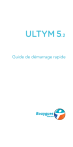
Lien public mis à jour
Le lien public vers votre chat a été mis à jour.